برش دادن یک عکس به این معنی است که یک قطعه از عکس اصلی را جدا کنیم. برای براش دادن یک عکس، با استفاده از ابزار عکس، می توانید از ابزار Crop Image در داخل آن استفاده کنید. برای استفاده از ابزار Crop Image روند زیر را دنبال کنید.
به طور پیش فرض، اگر ابزار عکس را ببندید، عکس ویرایش شده، ذخیره نخواهد شد. برای ذخیره کردن عکس برش داده شده، می توانید از منوی File در ابزار عکس، گزینه ی Save As را انتخاب کنید، تا عکس ویرایش شده را در یک فایل ذخیره کنید. و یا می توانید با انتخاب گزینه ی Export to Workspace داده های عکس ویرایش شده را در یک متغیر در Workspace ذخیره کنید.
1. ابتدا یک عکس را در ابزار عکس مورد مشاهده قرار دهید.
مثال (برش دادن یک عکس با ابزار Crop Image)
I = imread('moon.tif');
imtool(I) 2. از نوار ابزارِ ابزار عکس، بر روی دکمه ی Crop Image کلیک کنید تا ابزار برش عکس فعال شود. و یا می توانید از منوی Tools در ابزار عکس، گزینه ی Crop Image را انتخاب کنید.
حالا هنگامی که نشانگر ماوس را بر روی عکس ببرید، نشانگر به یک علامت بعلاوه تبدیل می شود.
3. حالا با کلیک کردن و درگ کردن ماوس، یک ناحیه ی مستطیلی شکل را بر روی عکس انتخاب کنید. عکس زیر، یک ناحیه ی مستطیلی شکل را نشان می دهد که با استفاده از ابزار Crop Image انتخاب شده است.
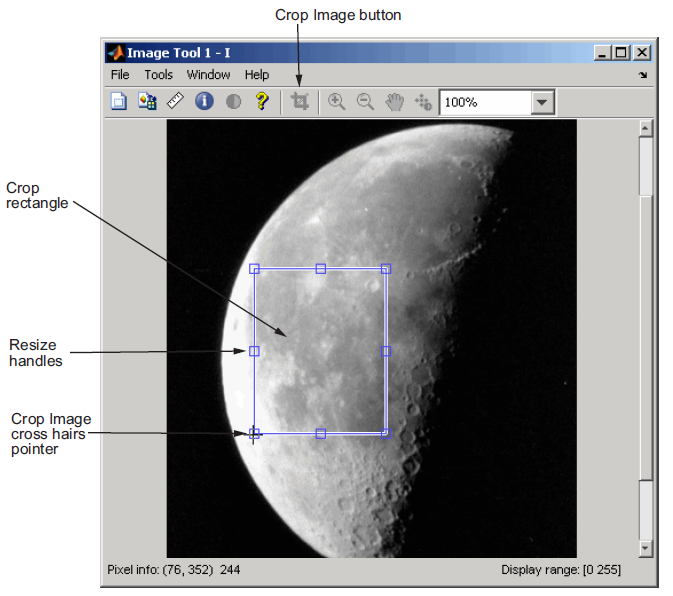
4. هنگامی که ناحیه ی مستطیلی را انتخاب کردید، بر روی آن دابل-کلیک کنید یا بر روی آن راست-کلیک کنید و از منوی باز شده گزینه ی Crop Image را انتخاب کنید. با انجام این کار عکس برش داده شده در ابزار عکس نمایش داده می شود.
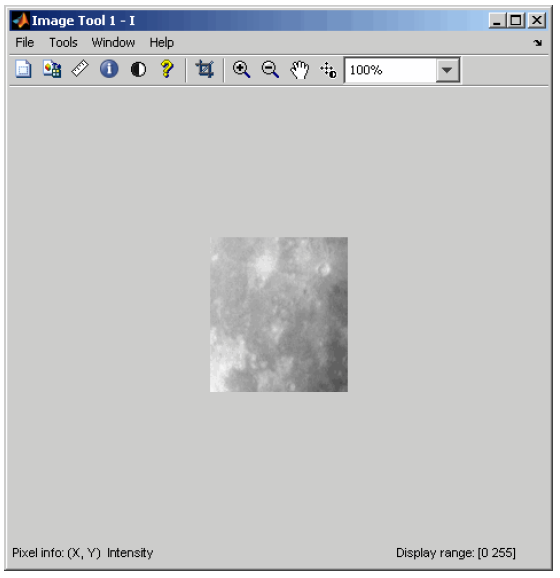
5. برای ذخیره کردن عکس برش داده شده، می توانید از منوی File در ابزار عکس، گزینه ی Save as را انتخاب کنید، و یا می توانید گزینه ی Export to Wrokspace را انتخاب کنید.







خسته نباشید
اگه میشه در مورد regionprops توضیح دهید.
ممنون
با استفاده از این دستور میشه خصوصیات ناحیه های عکس ها را مورد محاسبه قرار داد. مثلا فرض کنید تعدادی سکه در داخل یک عکس وجود داشته باشند، حالا با استفاده از خاصیت centroid از دستور regionprops می توانیم مختصات مرکز این سکه ها رو به دست بیاوریم. و مشخص کنیم. این دستور کاربرد های زیادی داره که ان شا الله در ادامه ی کتاب پردازش تصویر در متلب(همین مطالب) به توضیح آن خواهیم پرداخت.
می تونید از تابع imfindcircles استفاده کنید. روش کار در لینک زیر قرار داره. در صورت امکان تصویر خودتون رو آپلود کنید و لینکش رو ارسال کنید:
www.mathworks.com/help/images/ref/imfindcircles.html